「さて、編集を始めよう」とPCに向かったとき、こんな経験はありませんか?
- 「あれ、動画編集ソフトのアイコンはどこだっけ…?」
- 「リサーチで使うブラウザとメモ帳をすぐ開きたいのに…」
- 「昨日ダウンロードした素材、どのフォルダに入れたかな…」
デスクトップに並んだたくさんのアイコンの森から、目的のものを探し出す。スタートメニューをスクロールして、目当てのアプリを見つけ出す。
この「探す」というほんの数秒の手間。
実はこれこそが、あなたの貴重な時間を奪い、集中力を削いでいる大きな原因かもしれません。YouTube運営は動画を作ること以外にも、地道なPC作業がたくさんあります。だからこそ、この「探す」時間をゼロに近づけることが、作業効率アップの第一歩になるのです。
「アプリランチャー」とは?一言でいうと”PCの万能リモコン”
では、どうすれば「探す」手間をなくせるのか。その答えが「アプリランチャー」です。
アプリランチャーとは、一言でいえば「PCの万能リモコン」のようなツール。
普段、私たちがテレビを見るとき、わざわざテレビ本体のボタンを押しに行かずにリモコンで操作しますよね。チャンネルを変えたり、音量を変えたり、録画リストを呼び出したり。
アプリランチャーは、まさにPCにおけるそのリモコンの役割を果たします。
特定のキーを押すと小さな入力ウィンドウが現れ、そこに呼び出したいアプリやファイルの名前を1〜2文字入力するだけで、一瞬で起動できるのです。
| 従来の方法 | アプリランチャーを使う方法 |
|---|---|
| ①デスクトップからアイコンを探す | ①ランチャーを呼び出す(ショートカットキーなど) |
| ②スタートメニューを開いてスクロールする | ②アプリ名の最初の数文字を入力する |
| ③Enterキーを押して起動! |
もう、マウスカーソルを画面の端から端まで動かしてアイコンを探す必要はありません。このシンプルさが、あなたのPC作業を劇的に変えてくれます。
なぜYouTube運営者にこそランチャーが必要なのか?
「便利そうだけど、自分に必要なのかな?」と思うかもしれません。
断言しますが、複数のソフトやフォルダを頻繁に行き来するYouTube運営者にこそ、ランチャーは必須ツールです。
動画制作のワークフローで見るランチャー活用例
YouTubeの動画制作は、実に多くの作業工程に分かれています。それぞれの工程で使うアプリやフォルダが違うため、私たちは無意識のうちに何度も「切り替え」作業を行っています。
- リサーチ・企画:
ブラウザ(Chrome, Safariなど)、メモアプリ(Notion, メモ帳など)、マインドマップツール(XMindなど) - 台本作成:
テキストエディタ(VSCodeなど)、Word、Googleドキュメント - 収録・編集:
画面録画ソフト(OBSなど)、動画編集ソフト(Premiere Pro, Final Cut Proなど)、画像編集ソフト(Photoshop, Canvaなど) - 管理:
素材管理用のフォルダ、スケジュール管理ツール(Google Calendar, Trelloなど)
ランチャーがあれば、これらのツールやフォルダを「Premiere Proで編集」→「あ、テロップ用のテキストを確認したい」→「メモ帳を起動」→「やっぱり参考動画を見よう」→「Chromeを起動」といった一連の流れを、思考を止めることなく、瞬時に切り替えながら進めることができるのです。
ランチャー導入で得られる3つの大きなメリット
ランチャーを導入すると、あなたのPC作業は具体的にどう変わるのでしょうか。ここでは、特に大きな3つのメリットをご紹介します。
メリット①:圧倒的な「時短」効果
「アイコンを探す時間なんて、たった数秒じゃないか」と思いますか?
仮に1回の検索に3秒かかるとしましょう。動画制作中、これを30回繰り返したとすると、1日で90秒。1ヶ月(20日稼働)で30分、1年で6時間もの時間を「探す」という非生産的な行為に費やしている計算になります。
ランチャーは、この「探す時間」をほぼゼロにします。この小さな時短の積み重ねが、結果的に動画1本分の編集時間を生み出すかもしれません。
メリット②:「集中力」が途切れない
人間が最もパフォーマンスを発揮するのは、深く集中している「ゾーン」に入ったときです。しかし、「あれはどこだっけ?」と探す行為は、この集中状態をいとも簡単に断ち切ってしまいます。
一度切れた集中力を取り戻すには、多くの時間とエネルギーが必要です。
ランチャーを使えば、思考の流れを止めずに次の作業へスムーズに移行できます。これは、質の高いコンテンツを生み出す上で非常に重要なポイントです。
メリット③:デスクトップがスッキリして「思考もクリア」に
ごちゃごちゃに散らかった机の上では、良いアイデアが生まれにくいと思いませんか?PCのデスクトップも同じです。
ランチャーがあれば、デスクトップにたくさんのショートカットアイコンを置く必要がなくなります。壁紙が見えるほどスッキリと整理された画面は、視覚的なノイズを減らし、あなたの思考までクリアにしてくれる効果があります。
キーボードが苦手でも大丈夫!「マウス派」にこそ伝えたい快適な使い方
「ランチャーって、キーボードをカタカタ叩く上級者向けのツールでしょ?」
そんなイメージを持っている方も多いかもしれませんが、それは大きな誤解です。実は、ランチャーはマウス操作でも非常に快適に使え、むしろ「マウス派」の人にこそおすすめしたい機能がたくさんあります。
- クリックだけで起動できる:
ランチャーによっては、よく使うアプリやフォルダを一覧で表示させ、そこからマウスクリックするだけで起動できます。スタートメニューより、ずっと素早くアクセスできます。 - ドラッグ&ドロップで簡単登録:
よく使うアプリのアイコンやフォルダを、ランチャーの画面にドラッグ&ドロップするだけで簡単によく使う項目として登録できるツールもあります。面倒な設定は不要です。 - 「ホットコーナー」が超便利:
「画面の右上にマウスカーソルを持っていったらランチャーが起動する」といった設定(ホットコーナー機能)ができるツールもあります。キーボードに手を伸ばす必要すらなく、マウス操作の流れのまま、自然にアプリを呼び出せます。
このように、ランチャーはキーボード操作だけでなく、マウス操作をより快適にするための工夫も満載です。無理にキーボード操作を覚える必要はありません。まずはあなたの使いやすい方法で試してみてください。
結論:ランチャーはどんな人におすすめ?【簡単セルフチェック】
ここまで読んで、「自分にも必要かも」と感じていただけたでしょうか。
最後に、あなたがランチャーを導入すべきかどうか、簡単なチェックリストで確認してみましょう。
□ デスクトップにアプリアイコンが10個以上ある
□ スタートメニューから「えーっと…」とアプリを探すことがよくある
□ 動画編集ソフト、ブラウザ、フォルダなどを頻繁に行き来する
□ PC作業の効率を少しでも上げて、動画制作に集中したい
□ PCの画面はなるべくスッキリさせておきたい
□ マウスであちこちクリックするのが、少し面倒に感じることがある
もし1つでも当てはまったなら、あなたはランチャーを導入することで、今よりもっと快適で効率的なYouTube運営ができるようになる可能性が高いです。
次の記事では、具体的なおすすめランチャーツールと、その基本的な設定方法について解説していきます。まずはこの「ランチャー」という新しい相棒の存在を知っていただき、あなたのPC作業がもっと楽しく、速くなる未来を想像してみてください。